藉由在NDS樹狀目錄或NetWare Bindery伺服器上瀏覽目的地資料夾來指定路徑。
![]() 按下[手動輸入]。
按下[手動輸入]。
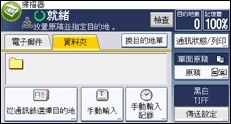
![]() 按下[NCP]。
按下[NCP]。
![]() 按下[目的地]中的[輸入]。
按下[目的地]中的[輸入]。
![]() 選擇連線類型。
選擇連線類型。
按下[NDS]指定NDS樹狀目錄中的資料夾。
按下[Bindery]指定NetWare Bindery伺服器上的資料夾。
![]() 按下路徑名稱欄位下的[瀏覽網路]。
按下路徑名稱欄位下的[瀏覽網路]。
如果您選擇[連線類型]下的[NDS],則會出現NDS樹狀目錄的清單。
如果您選擇[連線類型]下的[Bindery],則會出現NetWare Bindery伺服器的清單。
![]() 在NDS樹狀目錄或NetWare Bindery伺服器中搜尋目的地資料夾。
在NDS樹狀目錄或NetWare Bindery伺服器中搜尋目的地資料夾。
如果您找不到目的地資料夾,按下[上一層],然後在該層搜尋資料夾。
![]() 選擇目的地資料夾。
選擇目的地資料夾。
![]() 按兩下[確定]。
按兩下[確定]。
![]()
如果您在輸入路徑名稱、使用者名稱或密碼後變更協定,則會出現確認訊息。
將僅顯示您有讀取權限的資料夾。
如果NDS樹狀目錄或NetWare Bindery伺服器所用的語言與本機所用語言不同,則NDS樹狀目錄中或NetWare Bindery伺服器上的檔案名稱有可能會顯示為亂碼。
最多可顯示100個項目。
如果所選的NDS樹狀目錄或NetWare Bindery伺服器需要驗證,則會出現登入畫面。輸入用以登入NDS樹狀目錄或NetWare Bindery伺服器的使用者名稱和密碼。如果要登入NDS樹狀目錄,請輸入使用者名稱,然後輸入包含使用者物件的內容名稱。如果使用者名稱為「user」,且內容的名稱為「context」,則使用者名稱將會是「user.context」。
如果您沒有資料夾的寫入權限或硬碟空間不足,本機仍可能無法傳送檔案。

